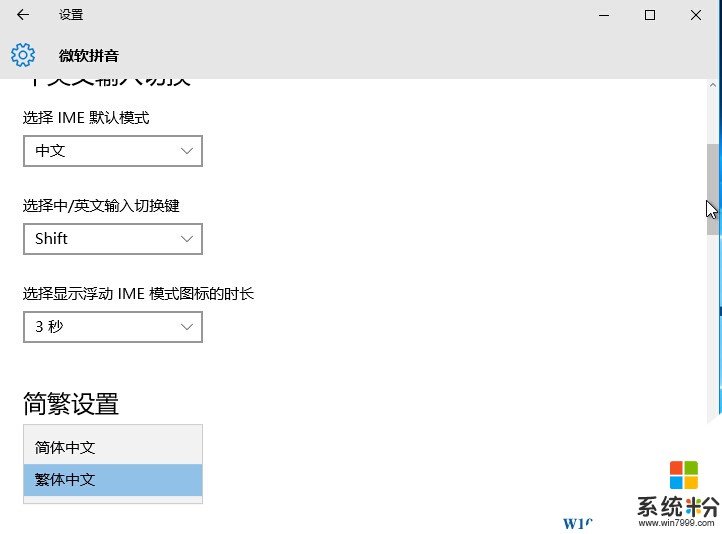Win10怎么打繁体?微软拼音设置为繁体输出技巧
发布时间:2017-04-06 21:20:15 浏览数:
中文有简体和繁体两种,Win10怎么打繁体?有时使用Win10系统的朋友有输出繁体文字的需求,有的朋友可能会想到去安装一个繁体输入法,其实Win10自带的微软拼音就可以输出繁体/简体 两种字体,不过win10中文版一般默认为简体如果要输出繁体还需要自己设置一下。
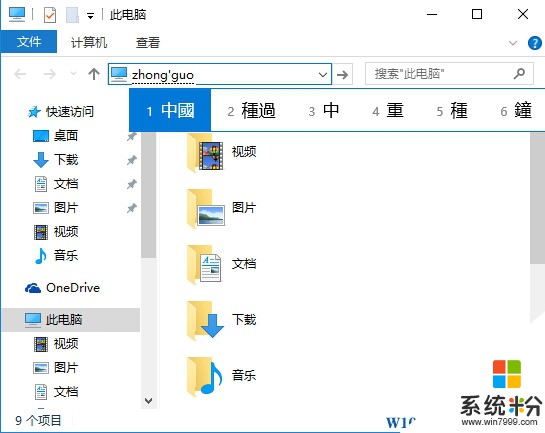
具体设置步骤:
1、单击开始菜单选择“设置”,然后点击“时间和语言”,如下图:
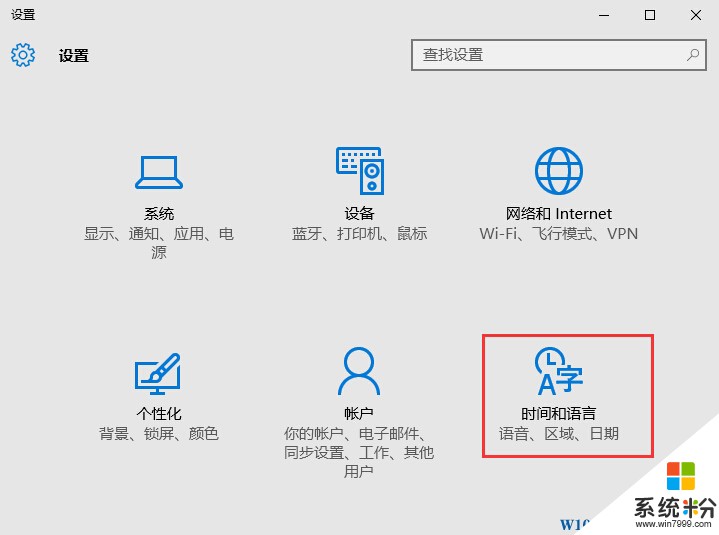
2、接着选择“区域和语言”,然后在右侧选中“中文”并点击“选项”;
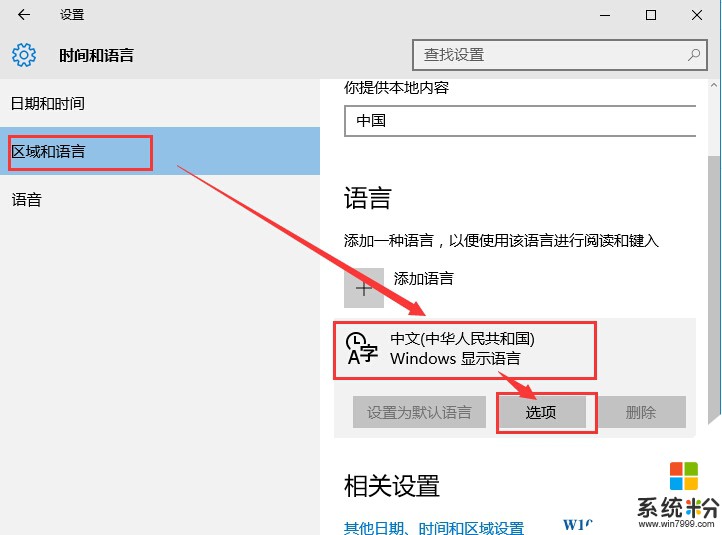
3、找到微软拼音点选后,再点击“选项”按钮 本文由w10zj.com 整理;
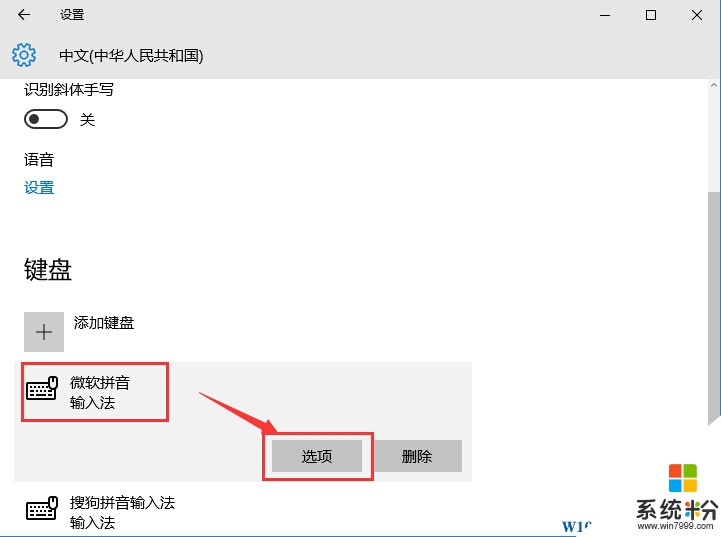
4、然后找到 简繁设置 ,在下方进行选择简体或繁体就可以了!
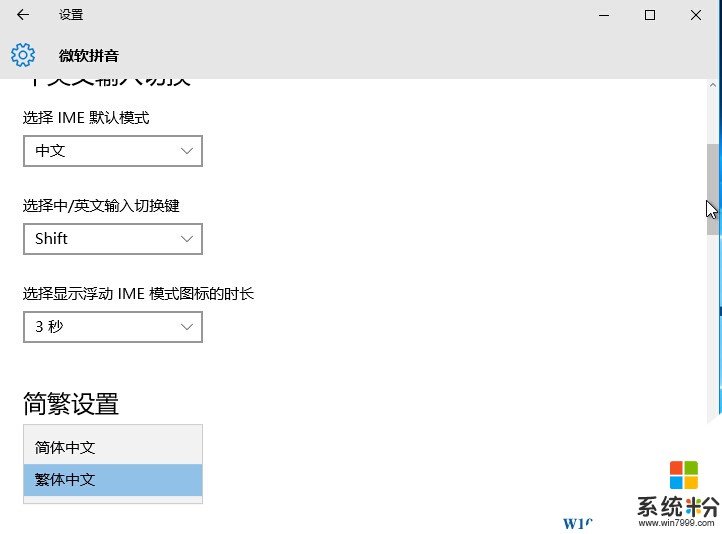
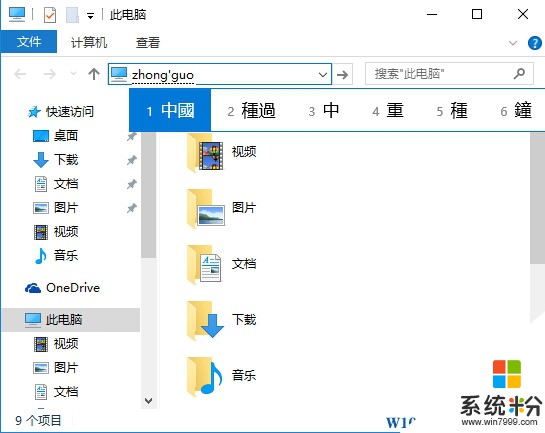
具体设置步骤:
1、单击开始菜单选择“设置”,然后点击“时间和语言”,如下图:
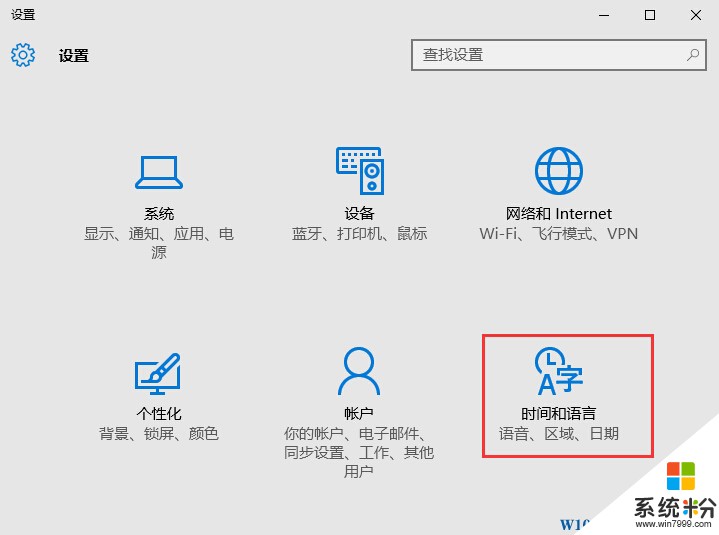
2、接着选择“区域和语言”,然后在右侧选中“中文”并点击“选项”;
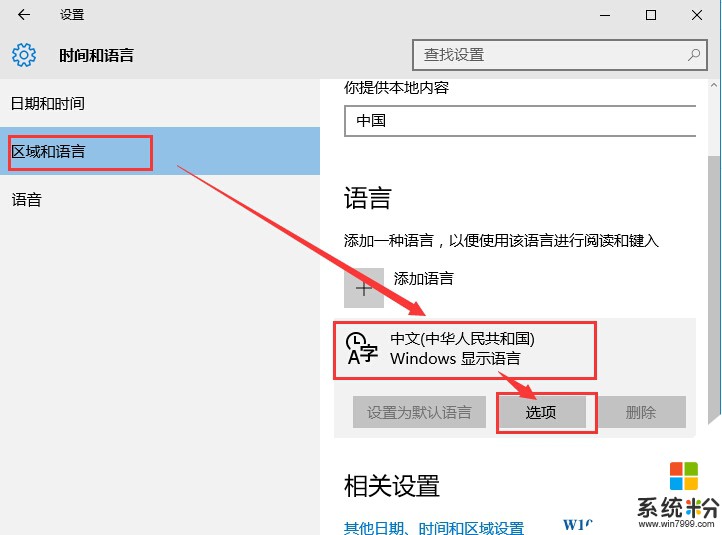
3、找到微软拼音点选后,再点击“选项”按钮 本文由w10zj.com 整理;
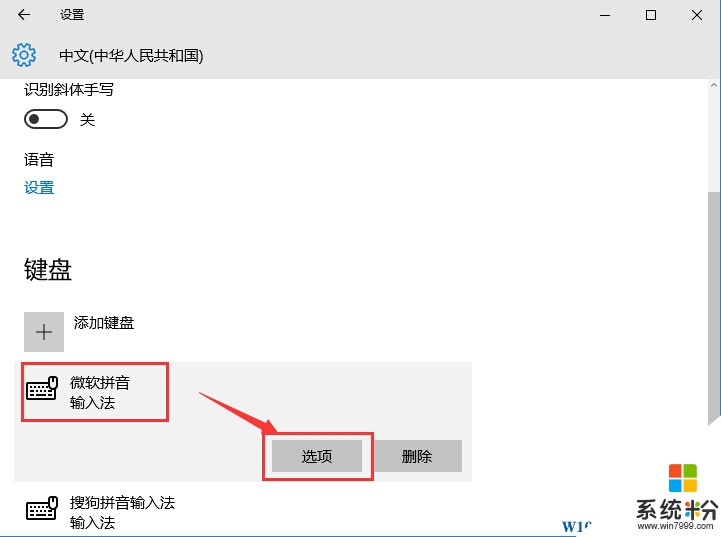
4、然后找到 简繁设置 ,在下方进行选择简体或繁体就可以了!